Como controlar o seu Apple Watch sem lhe tocar com as mãos
O Apple Watch é uma máquina incrível. Não só está talhado para nos servir nas mais variadas tarefas do dia a dia, como também traz uma ajuda precisa no que toca à vigilância dos nossos indicadores de saúde e bem-estar. Apesar de já se saber muito sobre as suas capacidades, há ainda áreas por descobrir. A Acessibilidade, por exemplo, é uma dessas áreas e pode ser muito interessante, mesmo para quem não tem "necessidades especiais".
A dica de hoje mostra-nos como podemos usar o Apple Watch em modo "mãos livres", recorrendo aos gestos e movimentos para desencadear ações.
O que é o AssistiveTouch no Apple Watch?
Não estamos perante nada de novo nos dispositivos Apple. Conforme por várias vezes referimos, a categoria "Acessibilidade" sempre foi uma das áreas de grande atenção por parte da empresa de Cupertino. Ainda recentemente vimos como os mais recentes sistemas operativos ajudam quem mais precisa de um auxílio especial. Hoje a conversa será em volta do Apple Watch.
A partir do watchOS 8, a Apple introduziu um novo recurso de acessibilidade chamado Assistive Touch. Este recurso ajuda a utilizar o Apple Watch caso o utilizador tenha dificuldade em tocar no ecrã ou premir os botões.
Assim, toda a tecnologia fornecida pelos sensores de movimento integrados no Apple Watch ajudam a atender chamadas, controlar um cursor no ecrã e abrir um menu de ações, tudo através de gestos com a mão.
Portanto, com este sistema ativo, podemos rolar o pulso, fechar a mão, movimentar os dedos e estes movimentos são lidos pelo relógio como comandos para desempenhar ações.
Como ativar o Assistive Touch
Antes de mais saiba que este recurso só está disponível no Apple Watch SE, Apple Watch Series 6 Series 7. Portanto, se não tem nenhum destes modelos, não estará ilegível para usar este fantástico recurso. Dito isto, vamos então ativar o recurso.
No iPhone:
- No separador O meu relógio, que está na parte inferior da janela da app Watch, vai dar acesso aos menus.
- Escolha a opção Acessibilidade.
- Dentro de Acessibilidade escolha AssistiveTouch.
- Ative a opção AssistiveTouch e ative os Gestos com a mão.
No Apple Watch:
- Abra a aplicação Definições.
- Role para baixo até Acessibilidade.
- Selecione AssistiveTouch e ative os Gestos com a mão.
Se optar por configurar no iPhone, irá poder personalizar os gestos no Apple Watch. Irá poder treinar o juntar os dedos, juntar os dedos duas vezes, o apertar e o apertar duas vezes, mas poderá atribuir ainda mais gestos, como podemos ver nas imagens em cima nas opções dos Gestos de mão.
Como usar os gestos e o ponteiro de movimento
Assim que o AssistiveTouch estiver ativado, apertamos duas vezes a mão para o invocar. As definições predefinidas de gestos são as seguintes: juntar uma vez os dedos para avançar, apertar duas vezes para retroceder, apertar a mão uma vez para tocar e apertar duas vezes para o menu de ação.
O menu ação é onde podemos selecionar opções como controlar a coroa digital, rolagem, Apple Pay e Siri. Quanto à navegação, podemos ver um contorno destacado que indica em qual complicação, aplicação ou botão estamos atualmente.
Para abrir o ponteiro de movimento, juntamos duas vezes para abrir o menu Ação. A partir daí, juntamos para localizar o botão de interação. Juntamos para abrir o menu, navegamos até o botão do ponteiro de movimento (usando o movimento tipo pinça uma vez para avançar e duas vezes para recuar) e apertamos novamente.
Iremos ver o cursor de movimento a partir daqui e poderemos inclinar o braço em várias direções para rolar pelos menus, deslizar pelos ecrãs e tocar nos botões. Também podemos evitar tocar completamente ao passar o cursor de movimento sobre a complicação ou aplicação que desejamos selecionar.
Inicialmente carece de algum tempo de adotação. Depois, vamos perceber que a rotina aperfeiçoa os movimentos e isso leva-nos a ter uma utilização mais fluída. Se pretender ter mais apoio, a Apple deixa aqui um pequeno guia, mais simplificado, que poderá usar para ter acesso a mais informação. Contudo, experimente, verá que é a forma mais interessante de descobrir mais esta utilidade do smartwatch da Apple.
Leia também:
Este artigo tem mais de um ano

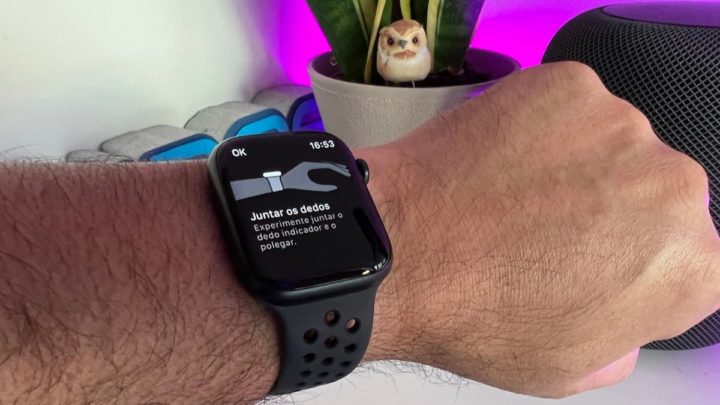
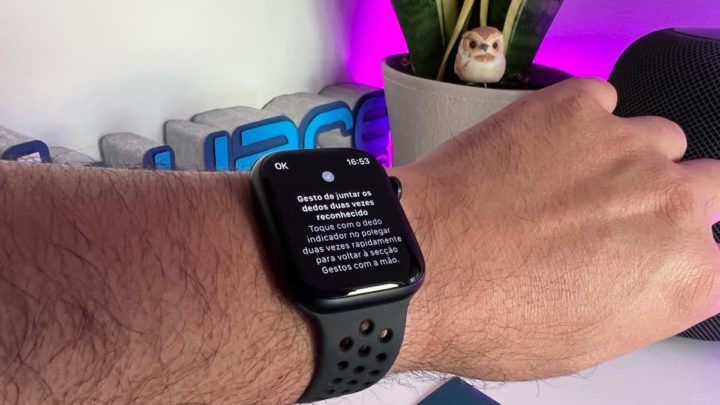
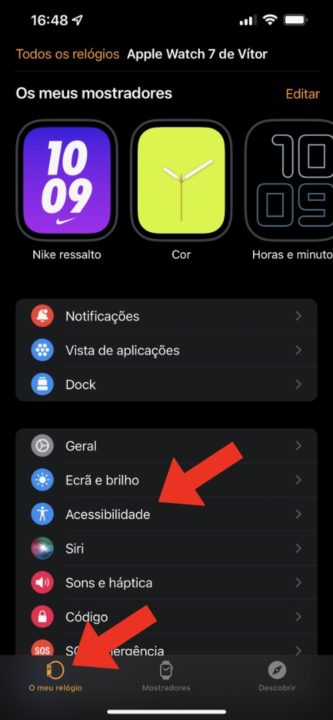
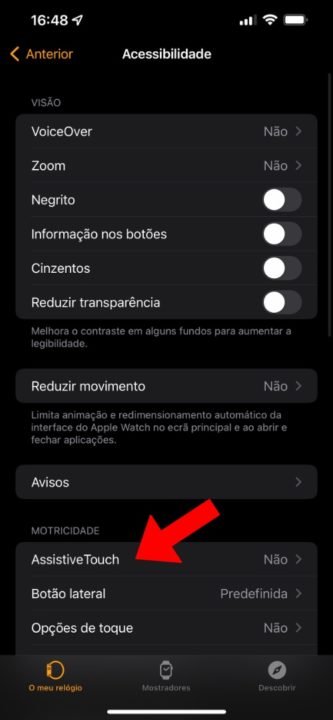
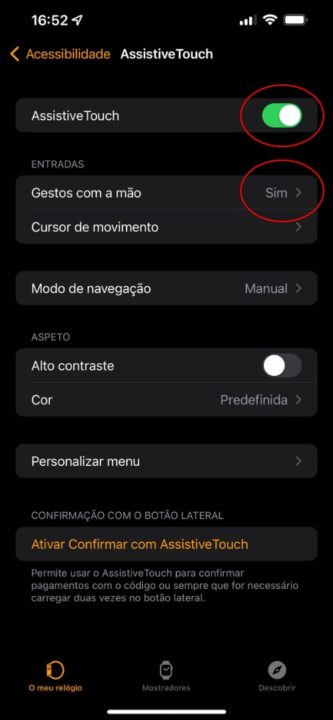
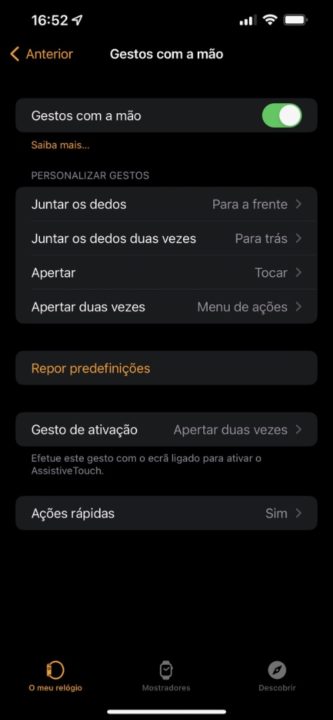
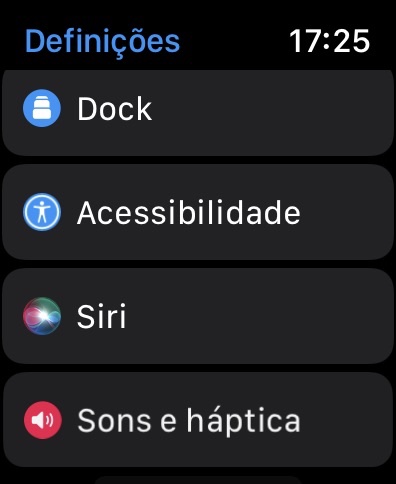
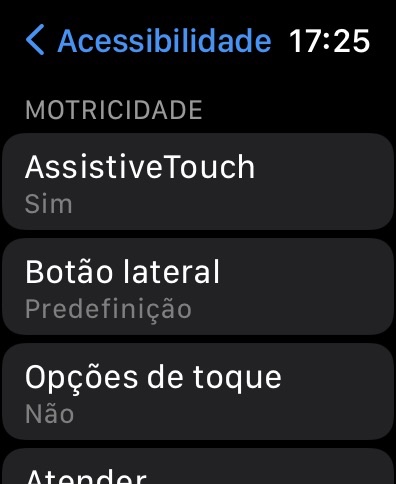
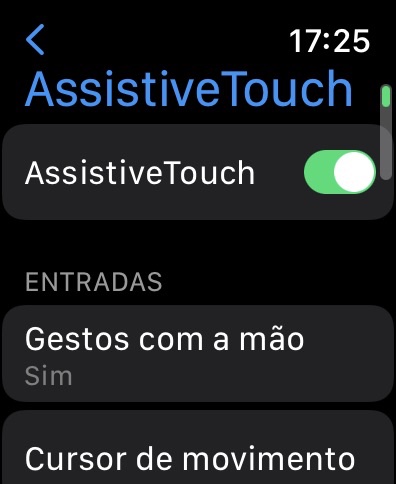
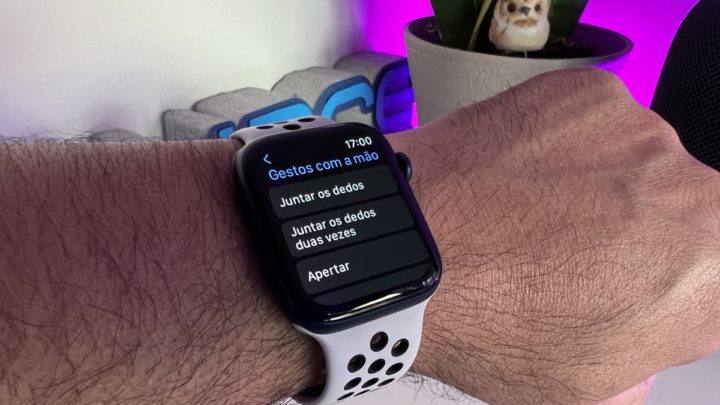

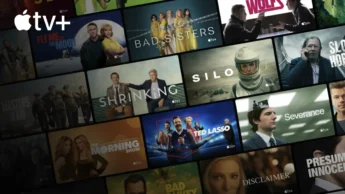






















impecável